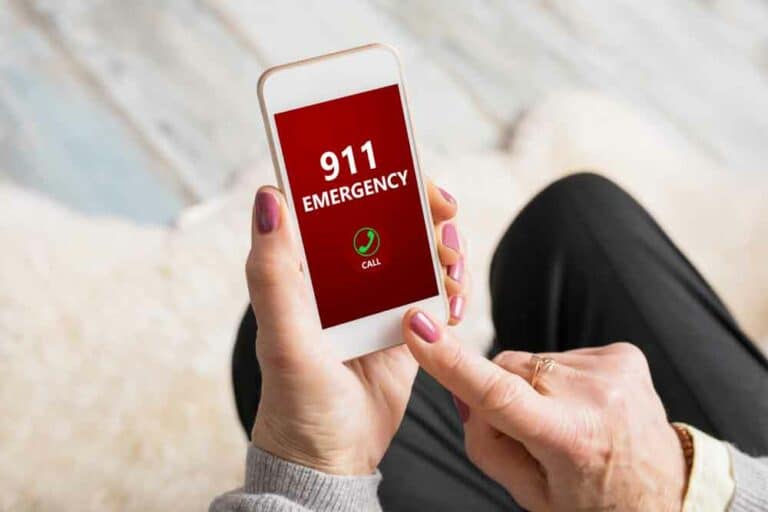تحدث حالات الطوارئ بشكلٍ غير متوقّع دائماً؛ بحيث لا تعرف متى تواجهها، وعند حدوث حالات الطوارئ؛ ستكون بحاجة للمساعدة؛ لذا من المهم معرفة كيفية إعداد اتصالات الطوارئ في هاتفك؛ تحسُّباً لحدوث أي طارئ، وفي هذا الصدد؛ تتمتع هواتف الأندرويد والآيفون بالعديد من المزايا الخاصة؛ والتي تتمكن من إرسال تنبيه إلى المستجيبين الأوائل، والعائلة والأصدقاء، يخبرهم أنّك بحاجة إلى المساعدة.
إذا كنت لا تريد أن يتصل هاتفك عرضياً بالنجدة أثناء وضعه في جيبك؛ فيمكنك منع ذلك إلى حدٍ ما؛ ولكن عليك عدم إيقاف ميزة اتصالات الطوارئ كلياً. يفرض القانون الفيدرالي على المصنّعين أن تكون الهواتف المحمولة المباعة في الولايات المتحدة، قادرةً على الاتصال بالطوارئ؛ سواء كانت تحتوي على بطاقة (شريحة اتصال) نشطة أم لا، أو كانت متصلة بالشبكات اللاسلكية المحلية. طالما بوسع هاتفك إجراء أي نوعٍ من الاتصال، يجب أن يكون قادراً على طلب المساعدة من خلال اتصالات الطوارئ.
ضبط إعدادات مكالمات الطوارئ على هواتف الآيفون
أسرع طريقةٍ للاتصال بخدمات الطوارئ في هاتف آيفون؛ هي استخدام ميزة «طوارئ SOS». بمجرّد تمكين هذه الميزة بالكامل، ستتمكّن من إخطار المستجيبين الأوائل دون إخراج الهاتف من جيبك أو حقيبتك، وطالما تستطيع الإمساك به بيدك؛ فيمكنك إطلاق إشارة استغاثةٍ ضوئية متقطعة من خلاله.

يقوم هاتف آيفون 8 والإصدارات الأحدث، بطلب المساعدة تلقائياً عند الضغط باستمرار على الزر الجانبي، وأي من زرّي الصوت، ويظهر شريط تمرير طلب الطوارئ في غضون ثوانٍ قليلة بعد ذلك. يمكنك حينئذٍ سحب شريط التمرير إلى اليمين لإجراء مكالمة، أو الاستمرار بالضغط لتنشيط العدّ التنازلي ليقوم الهاتف بعدها بطلب مكالمة الطوارئ تلقائياً بعد انتهائه. سيهتز الهاتف أثناء ذلك؛ ولكن يمكنك إيقاف العد التنازلي في أي وقت عند تحرير الأزرار.
في جميع طرازات آيفون؛ يمكنك الضغط بسرعة على الزر الجانبي أو العلوي 5 مراتٍ متتالية لفعل الشيء نفسه. يأتي هذا الإعداد افتراضياً على أي جهاز آيفون 7، أو الطرز الأقدم، ولكن يمكنك إيقاف تشغيل هذه الميزة على الهواتف الأحدث؛ عن طريق فتح «الإعدادات»، والوصول إلى «طوارئ SOS»، ومن ثم تعطيل ميزة «طلب الطوارئ باستخدام الزر الجانبي».
إذا اضطررت لاستخدام هذه الميزة؛ فعليك الضغط بسرعة على الأزرار الجانبية، وإلا لن تعمل. يطلب هاتفك مكالمة الطوارئ تلقائياً بعد 3 ثوانٍ من بدء العد التنازلي، ويطلق صوت تنبيه قوي حتى لو كان صوت الهاتف مضبوطاً على أقل مستوىً؛ لتنبيه الأشخاص في محيطك. لن يكون بمقدورك إيقاف صوت التنبيه إلا بعد الدخول إلى إعدادات الطوارئ وإيقاف تشغيل مفتاح العد التنازلي، بينما يمكنك إلغاء مكالمة الطوارئ عن طريق النقر فوق زر «إيقاف»، وتأكيد رغبتك في إيقاف الاتصال.
ستجد أيضاً إعداد الاتصال التلقائي بالطوارئ ضمن إعدادات «طوارئ SOS»، وسيقوم هاتفك عند تمكينه بالاتصال تلقائياً برقم الطوارئ المحلي بعد انتهاء العد التنازلي، بينما إذا عطّلته؛ ستبقى لديك فرصة الاتصال بالطوارئ عن طريق سحب شريط التمرير عند ظهوره؛ لكن الهاتف لن يجري المكالمة من تلقاء نفسه. يفيد ذلك في تجنّب طلب مكالمات الطوارئ عن طريق الخطأ؛ ولكن ينبغي أن تكون قادراً على التفاعل مع هاتفك حين الحاجة لذلك، ووفقاً لشركة آبل؛ تتطلّب هذه الميزة أيضاً أن يحتوي هاتفك على شريحة اتصال نشطة، وقد يكون عليك تحديد أرقام الطوارئ المحلية في منطقتك.
يمكنك إدخال أرقام الاتصال المحلية بالطوارئ ضمن إعدادات «طوارئ SOS»؛ عن طريق النقر على «تعديل جهات اتصال الطوارئ»؛ والذي سينقلك إلى فتح تطبيق «الصحة - Health» المضمّن في هاتف آيفون. اضغط على «تعديل» في الجزء العلوي الأيمن، ثم اضغط على «إضافة جهة اتصال للطوارئ»؛ التي تظهر في الأسفل. سيعرض الهاتف بعد انتهاء أية مكالمة طوارئ إرسال رسالةٍ نصيّة حول حالتك إلى جهات الاتصال التي أدخلتها، ما لم تقم بإلغاء إرسال الرسالة، كما سيرسل الهاتف موقعك إليهم، ويبقيهم على اطلاعٍ عليه حتى لو كنت قد عطّلت خدمة الموقع.
وبغض النظر عن الطريقة التي تتصل من خلالها بالطوارئ؛ سيقوم الهاتف بتعطيل ميزة المستشعرات الحيوية؛ مثل بصمة الإصبع أو الوجه، إلى أن تقوم بإدخال رمز المرور الخاص بك؛ حتى لو قمت بإلغاء المكالمة؛ لمنع أي شخصٍ من استخدام بصمة إصبعك أو وجهك لفتح الهاتف.
يمكنك طلب الطوارئ أيضاً من خلال تنشيط شاشة القفل، ومن ثم النّقر على «الطوارئ»، وطلب رقم الطوارئ الذي أعددته سابقاً.
تعرف أيضا على أفضل أشياء مخفية في الأندرويد.
إعدادات مكالمات الطوارئ على هواتف الأندرويد
تختلف إعدادات مكالمات الطوارئ المُضمنة في هواتف أندرويد حسب الشركة المصنعة للهاتف؛ لكن حرصت جوجل على تضمين تطبيق «الأمان الشخصي» في هواتفها، كما يمكن لمستخدمي الهواتف الأخرى تحميله مجاناً من متجر «جوجل بلاي».
إذا كنت بحاجة إلى إدخال كلمة مرور لفتح الهاتف؛ يمكنك الوصول إلى مكالمات الطوارئ مباشرةً؛ من خلال «مكالمات الطوارئ» التي تظهر في الأسفل عند تنشيط شاشة القفل. يمكنك أنت أو أي شخصٍ آخر الاتصال برقم الطوارئ مباشرةً؛ من خلال هذه الشاشة تلقائياً، أو عن طريق إدخال رقم الطوارئ وطلبه.
يمكن لهاتفك أيضاً إرسال موقعك إلى المستجيبين الأوائل أثناء مكالمة الطوارئ، أو عند إرسال رسالةٍ نصية طارئة إذا كنت قد فعّلت خدمة «تحديد الموقع في حالة الطوارئ»، بشرط أن تكون متاحةً في البلد الذي تقيم فيه. لضبط هذه الخدمة؛ انتقل إلى «الإعدادات»، ثم «الموقع» أو «الموقع والأمان»، ثم اضغط على «الموقع»، ثم انتقل إلى «خيارات متقدمة»، وانتقل إلى «خدمة تحديد الموقع في حالات الطوارئ» أو «خدمة جوجل لتحديد الموقع في حالات الطوارئ»، ثم قم بتمكينها.
لا تتوقف عند ذلك
بغض النظر عن نظام تشغيل الهاتف الذي تستخدمه؛ حاول التعرّف على ميزات الأمان وإعدادات اتصالات الطوارئ المضمنة في مختلف التطبيقات -مثل يوبر وتيندر وفيسبوك وغيرها من التطبيقات الشائعة- بعد ضبط إعدادات تطبيق الطوارئ المضمن في الجهاز، ولا بأس بتحميل بعض تطبيقات الأخرى التي قد تكون مفيدةً في حالات طوارئ معينة، عليك التفكير بجميع الاحتمالات.
هذا المقال محمي بحقوق الملكية الدولية. إن نسخ نص المقال بدون إذن مسبق يُعرض صاحبه للملاحقة القانونية دولياً